Obsah
Jeden z mojich zákazníkov ma dnes požiadal, aby som preniesol jeho kontakty zo starého telefónu so systémom Windows Phone do nového telefónu so systémom Android. Tento návod je teda napísaný pre všetkých používateľov, ktorí chcú preniesť všetky kontakty zo svojho telefónu so systémom Windows Phone do nového telefónu so systémom Android. Opísaný spôsob je veľmi jednoduchý a môže ho dodržiavať každý.
Skôr ako budete pokračovať v týchto krokoch, uistite sa, že už máte konto Microsoft (Windows Live, Hotmail, Outlook) a že ste toto konto nastavili (Add) v telefóne Windows Phone. Ak nemáte konto Microsoft, môžete si vytvoriť nové konto tu: Sign-Up Microsoft Account.
Ďalšia vec, ktorá je potrebná na prenos kontaktov zo zariadenia so systémom Windows Phone do telefónu so systémom Android (pomocou tejto metódy), je mať konto Google. Ak konto Google nemáte, môžete si ho jednoducho vytvoriť tu (je bezplatné): Vytvoriť konto Google.
Ako preniesť kontakty z Windows Phone do Androidu
V telefóne Windows Phone sa prihláste do konta Windows Live ID (Hotmail) (ak ste tak ešte neurobili) a synchronizujte telefón Windows s Hotmailom.
Informácie: Keď synchronizujete telefón so systémom Windows s kontom Windows Live (alebo Hotmail), synchronizujete aj všetky kontakty z telefónu s týmto kontom a naopak. Ak teda otvoríte poštu Windows Live (Hotmail) z ľubovoľného počítača alebo mobilného zariadenia a prejdete na stránku s kontaktmi, nájdete všetky kontakty telefónu Windows Phone uložené online aj v pošte Windows Live (Hotmail).
Takže začnime:
Krok 1: Export kontaktov služby Windows Live (Hotmail).
Po synchronizácii konta Microsoft s telefónom Windows Phone prejdite do počítača a exportujte a uložte všetky kontakty z konta Microsoft do jedného súboru ("CSV" - "Comma Separated Values"):
1. Prihlásenie do konta Windows Live (Hotmail) pomocou stolového počítača: Prihlasovacia stránka Windows Live (Hotmail)

2. V hlavnom okne stlačte tlačidlo rozbaľovací zoznam šípka vedľa " Outlook " a vyberte položku " Ľudia ”.

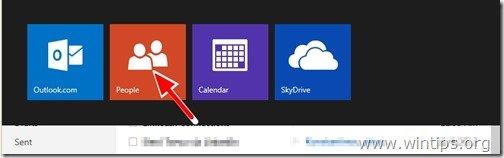
3. V " Ľudia " stránku, vyberte " Spravujte stránku " a vyberte položku " Export ”.
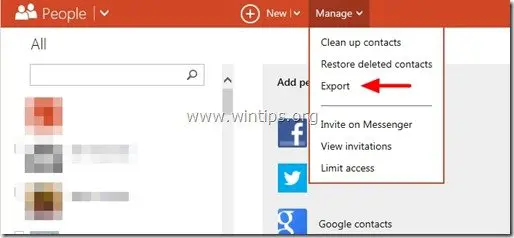
4. Teraz stlačte tlačidlo " Uložiť " na uloženie exportovaného súboru kontaktov " WLMContacts.csv " v počítači (napr. na pracovnej ploche). *
- Dôležité: NEOTVÁRAŤ súbor CSV pomocou programu Excel.

5. Zatvorte aplikáciu Windows Live Mail.
Krok 2: Prenos kontaktov služby Windows Live (Hotmail) do konta Google.
Teraz musíte preniesť kontakty služby Windows Live (Hotmail) do konta Google:
1. Prihláste sa do konta Gmail pomocou stolového počítača.

2. V hlavnom okne služby Gmail stlačte tlačidlo rozbaľovací zoznam šípka vedľa " Gmail " a vyberte položku " Kontakty ". *


Poznámka: V novom GMAIL kliknite na skratku Google Apps vpravo hore a vyberte Kontakty . (Ak v zozname nevidíte položku "Kontakty", kliknite na položku "Viac" v spodnej časti).

3. V kontaktoch stlačte tlačidlo " Viac na " a vyberte položku " Import ". *

Poznámka: V novom GMAIL-e nájdete v ľavom paneli možnosť "Viac".

4. Teraz stlačte tlačidlo " Vyberte si súbor " tlačidlo.

5. Prejdite na miesto, kde ste uložili súbor Kontakty služby Windows Live ( WLMContacts.csv) v predchádzajúcom kroku a " Otvorte stránku " to.

6 Nakoniec stlačte tlačidlo " Import " tlačidlo a počkajte, kým sa proces importu dokončí.
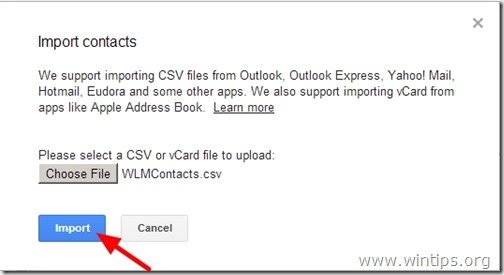
Zatvorte službu Gmail a synchronizujte telefón so systémom Android s kontom Gmail.
Ako synchronizovať kontakty Google s telefónom so systémom Android.
1. V telefóne so systémom Android prejdite na stránku " Nastavenia " > " Účty a synchronizácia ” .
2 . v rámci " Správa účtov ", vyberte (alebo " Pridať ") konto Google, ktoré ste použili na import kontaktov WLM.
3. Nakoniec stlačte tlačidlo " Synchronizácia kontaktov ”.
Hotovo!

Andy Davis
Blog správcu systému o systéme Windows





